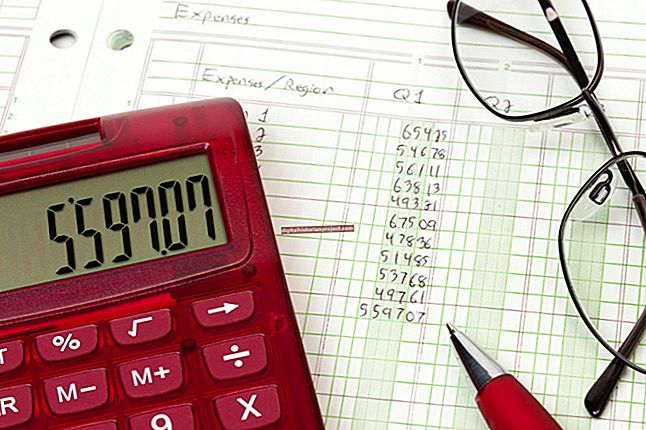运行资源密集型应用程序时,您可能会注意到CPU速度出现无法解释的下降。这些下降通常是由CPU节流引起的,CPU节流是Windows中的一种节能功能,在这种情况下,CPU时钟速度在负载下会下降。您可以通过更改Windows中的电源管理设置来防止这些掉落,尽管您可能还需要禁用计算机BIOS中的电源管理功能。
打开电源选项
点击 开始 Windows 10中的按钮,选择 控制面板,然后点击 电源选项。
更改高级电源设置
点击 更改计划设置 在您为 PC 使用的电源计划旁边,然后单击 更改高级电源设置。展开 处理器电源管理 列出然后展开 最低处理器状态。将此设置更改为 100%。这会导致您的CPU在运行进程时以其时钟速度的100%跳入,并保持100%的速率直到进程完成。这并不意味着您的CPU始终保持全速运转。
设置系统冷却策略
向下滚动到 系统冷却策略 清单,将其展开并确保将其设置为 积极的。主动冷却策略会在处理器接近其最高温度之前打开CPU风扇,从而减少了处理器减速的可能性,以避免在大量使用时过热。点击 好的 应用更改并关闭对话框。
更改 BIOS 设置
对于那些愿意更改计算机的BIOS设置的用户,请重新引导系统以访问计算机的BIOS。在屏幕上查看您必须按下的键(例如 F1 或者 F2) 进入设置菜单。任何合格的计算机技术人员也可以为您执行此操作。
在 BIOS 中查找电源管理功能,将其禁用并保存设置。这些功能有时会降低CPU的速度以节省功耗。查找带有诸如“电源管理”之类的通用名称或诸如“增强的Intel Speedstep技术”,“增强的C1”,“增强的停止状态”或“ Cool'n'Quiet”之类的更特定名称的设置。某些 BIOS 软件,尤其是笔记本电脑,可能不允许您更改此设置。有关更多特定信息,请参考您的计算机文档。
小费
过热也会导致CPU性能下降。如果继续遇到问题,请确保计算机内部通风良好并且风扇运转正常。还要确保风扇和散热器没有灰尘和棉绒。
警告
本文中的信息适用于Windows10。它可能与其他版本或产品略有不同。